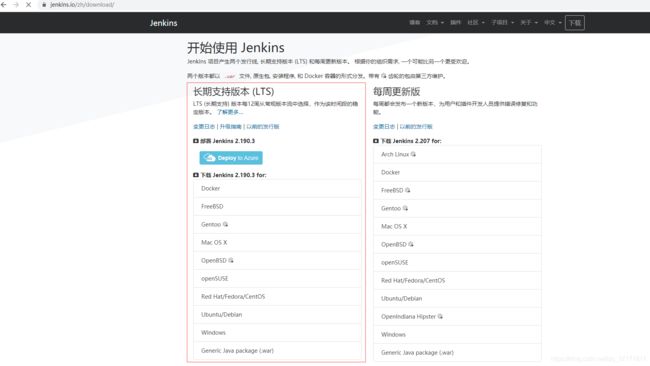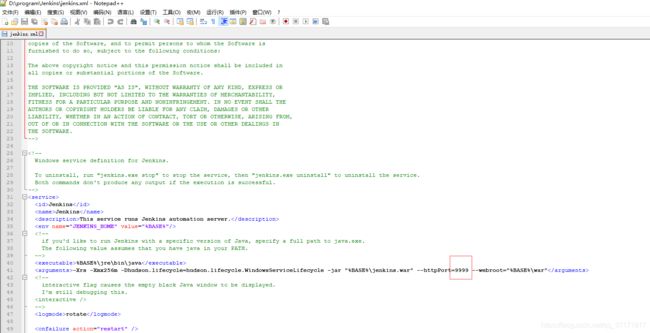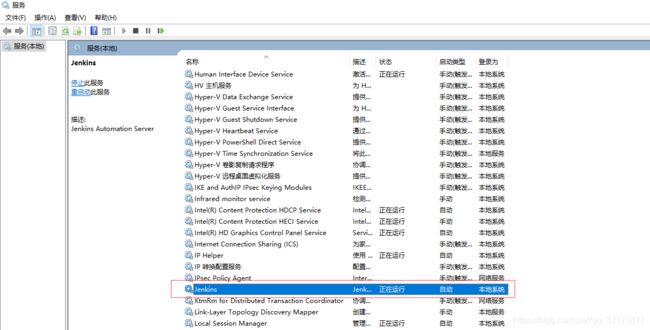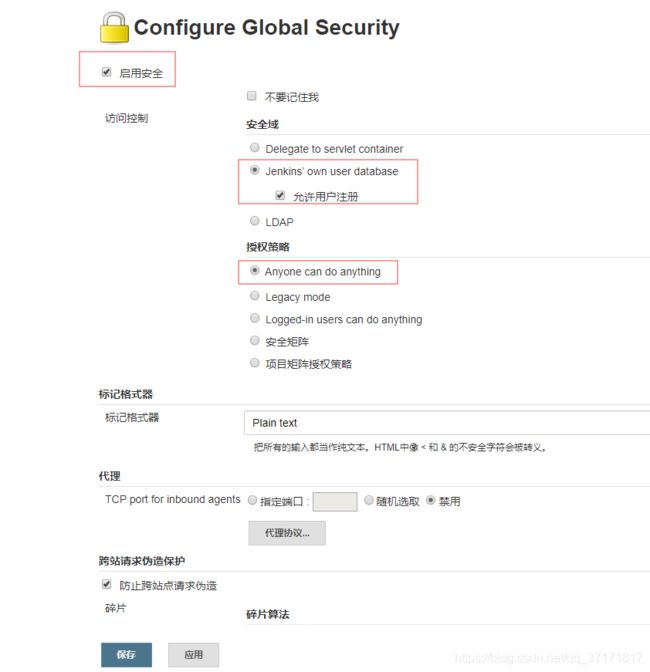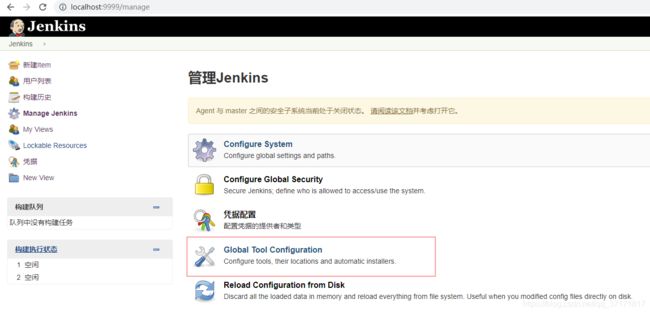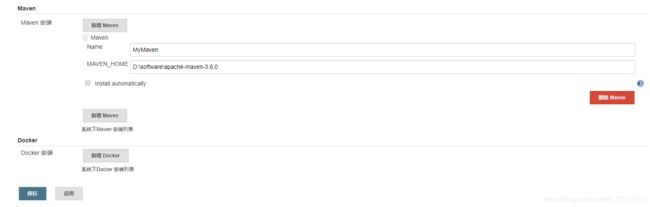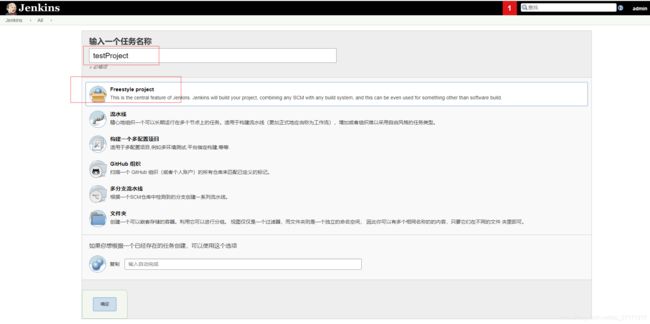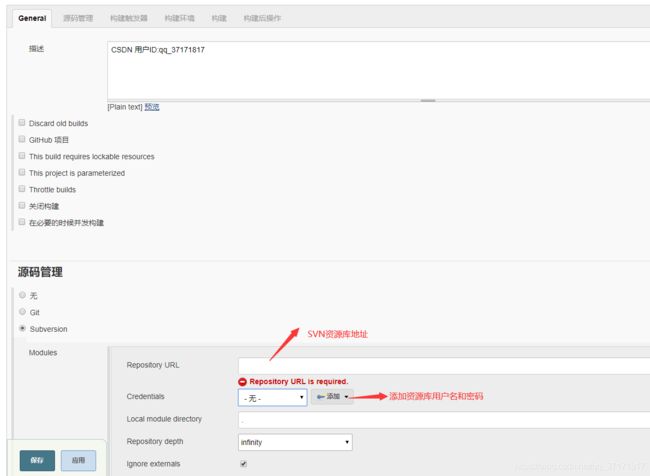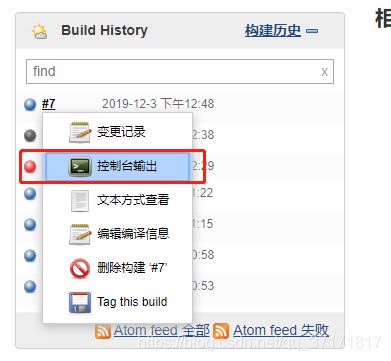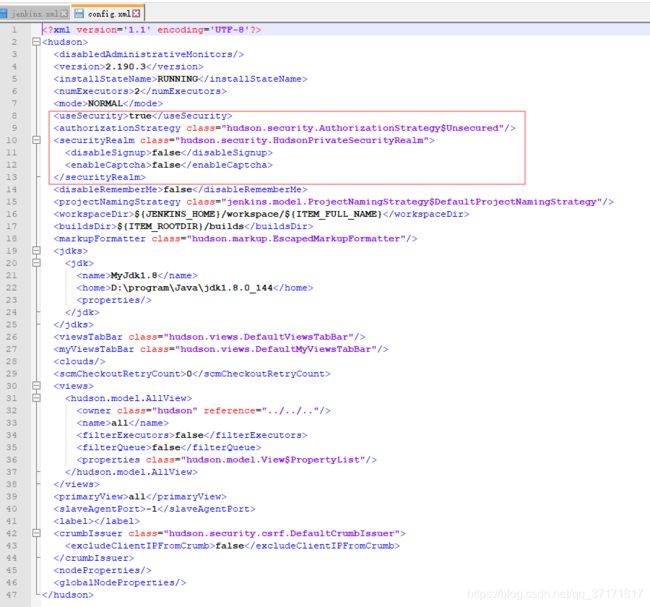windows下安装使用jenkins实现自动化构建与部署war包
一、jenkins安装
jenkins官方下载路径:https://jenkins.io/zh/
本例版本:jenkins-2.190.3,windows版
安装时按照安装向导执行。
二、初次使用
1、jenkins默认8080端口,若端口冲突,可在根目录下的jenkins.xml修改启动端口
2、修改之后记得在服务管理里重启jenkins服务
3、以admin账户登录,在Manage jenkins里配置管理
配置Configure Global Security
选择以下配置
配置Global Tool Configuration
添加maven、jdk配置,注意不要勾选Install automatically(意为自动安装,本地有环境的话不用勾选,仅配置即可)
4、添加一个item
输入任务名称,选择Freestyle project
5、输入项目的各项配置
还可以在构建的时候选择执行windows命令,选择增加构建步骤。如用maven打成war包后,将war包复制到tomcat的webapps中,并关闭重启tomcat服务,实现自动部署。
具体命令实例如下:(原文链接:https://blog.csdn.net/u014296316/article/details/90768490)
-------------------------------------------------------------------------------------------------------------------------------------------------------------------------
@rem 停止在运行的tomact
D:
cd D:\Program Files\apache-tomcat\bin
call shutdown.bat
title my-project
ping -n 3 127.0.0.1
@rem 清除root文件夹下内容
rd/s/q "D:\Program Files\apache-tomcat\webapps\ROOT"
md "D:\Program Files\apache-tomcat\webapps\ROOT"
@rem 将war包移动到root文件夹下
move "D:\sftp\dev\my-project.war" "D:\Program Files\apache-tomcat\webapps\ROOT"
@rem 解压war包
cd D:\Program Files\apache-tomcat\webapps\ROOT
jar -xvf my-project.war
@rem 删除war包文件
del my-project.war
@rem 启动Tomcat
cd D:\Program Files\apache-tomcat\bin
call startup.bat
-------------------------------------------------------------------------------------------------------------------------------------------------------------------------
最后保存。
6、构建项目
查看构建历史,红色为失败、灰色为终止、蓝色为成功。
查看控制台输出
三、遇到的坑
1、忘记密码?
解决方法:找到根目录下的conf.xml,注释或删除这一段代码,再重启服务
2、依赖环境中的maven的项目,在maven环境修改后,项目maven配置不能切换
解决方法:删除项目,重新选择项目的maven环境,重启服务。